이번에는 윈도우 폐쇄망 환경에서의 Visual Studio 설치하는 방법을 적어보려고 합니다.
아주 간혹, Visual Studio 등의 IDE 설치조차 해주지 않은 컴퓨터에서 알아서 개발 환경을 세팅하기를 요구하는 경우가 있습니다. 그럴 때 간혹, 회사에서도 도움을 주지 않는 경우에 사용할 수 있는 방법입니다. 괜찮은 회사에서, 또는 회사와 일한다면 보통은 설치가 완료된 상태에서 망분리 환경을 제공할 것입니다.
망분리 상태에서의 문제는 최근의 Visual Studio 는 작은 몇MB 정도의 인스톨러를 제공하지, 모든 설치파일을 한 번에 제공하지 않기 때문입니다. 즉, 설치파일을 인터넷에서 받아도 인터넷에 연결되어 있지 않다면 제대로 된 설치가 불가능합니다. 심지어는 옵션을 주지 않으면 인스톨러도 인터넷에 접속하기 때문에 인스톨러도 사용이 불가능합니다.
일단, 망분리 환경으로 파일을 전달할 수 있는 인터넷이 가능한 컴퓨터가 필요합니다.
그리고 그냥 설치를 하게되면 굉장히 큰 디스크 공간이 필요하기 때문에 가능하면 Visual Studio 설치설정 파일(vsconfig) 도 같이 있는 것이 좋습니다. 전체 옵션을 그대로 사용하면 1개 국어당 약 50GB 의 공간이 필요합니다.
즉, 이미 인터넷 환경에서 개발하던 환경을 그대로 이식하는 방법입니다.
1. 인터넷이 되는 컴퓨터에서 Visaul Studio 를 설치 완료합니다. ( https://visualstudio.microsoft.com/ko/downloads/ )
2. 인터넷이 되는 컴퓨터에서 설치완료한 후, 인스톨러를 재실행하여 vsconfig 파일을 생성합니다.
설치됨 화면에서 -> 자세히 -> 구성 내보내기를 하면 현재의 Visual Studio 의 설치된 구성을 .vsconfig 파일로 내보낼 수 있습니다.

3. 이 vsconfig 파일을 기반으로 필요한 구성요소들을 인터넷에서 다운로드 합니다.
3-1. 관리자 권한으로 CMD 를 실행합니다.
3-2. 구성요소를 저장할 폴더를 하나 만듭니다.
3-3. CMD에서 설치파일에 옵션을 줘서 Layout 을 해당 폴더로 만들어줍니다.
VisualStudioSetup.exe --layout E:\layout --lang ko-KR --config E:\2022_com.vsconfig
VisualStudioSetup.exe 는 공식 홈페이지에서 다운로드 한 파일입니다.
layout 뒤의 옵션의 주소에 구성요소들이 다운로드 되어 저장됩니다.
lang 옵션 뒤에는 Visaul Studio의 언어 설정 옵션을 넣어주시면 됩니다.
config 에서는 위에서 만든 설치 구성요소 옵션 파일의 경로를 넣어줍니다.
각자 편한 자리를 설정해주시면 됩니다.
그러면 이렇게 커맨드 창에서 다운로드가 진행됩니다.

실제 위에서 지정한 layout 폴더에는 아래 그림처럼 각종 설치구성요소 파일 , 설치파일 , 설정 파일 등이 독립적으로 저장됩니다. 위의 커맨드 창은 초록색으로 "설치를 성공적으로 완료했습니다" 가 나오면 모든 파일이 정상적으로 다운로드가 된 것입니다.
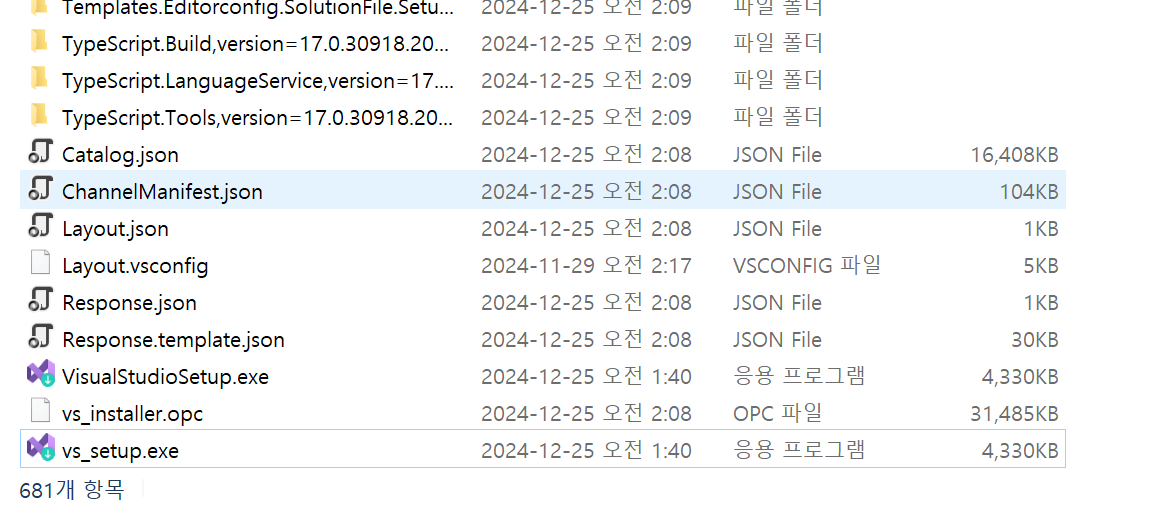
certificates 폴더, vs_setup.exe 파일, 각종 json 파일은 필수입니다.
4. 이 폴더를 압축해서 오프라인 폐쇄망으로 옮겨주고, 다시 압축을 풀어줍니다.
5. vs_setup 파일을 실행해서 설치를 진행합니다.
그러면 제가 최초에 설정한 대로 구성 요소들이 준비되어 있습니다. 오른쪽 하단에 보면 "설치 구성을 가져왔습니다" 라는 메세지가 보입니다.
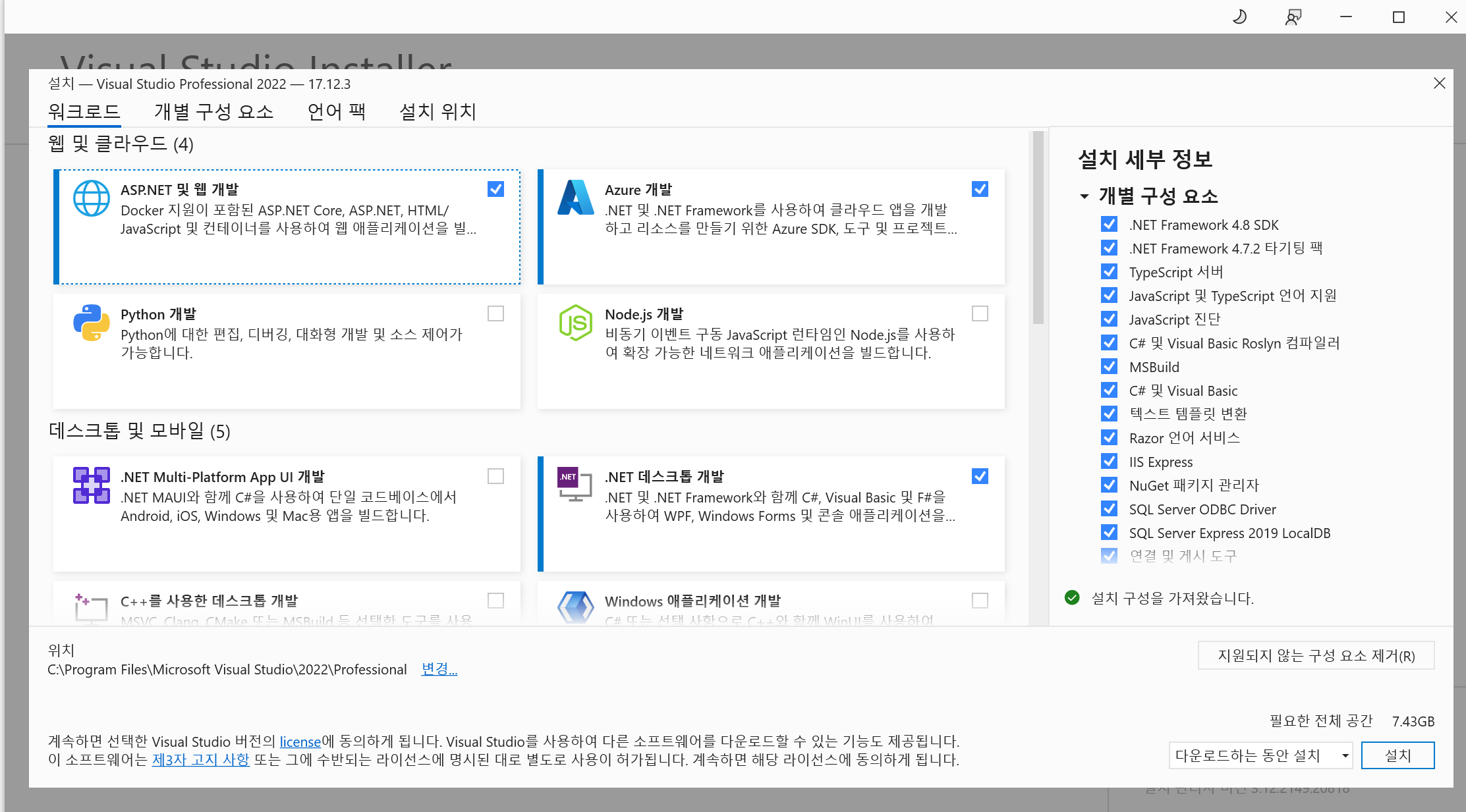
인터넷 환경에서 최초 설치시에는 다음 처럼 설치 환경이 선택되어 있지 않습니다.
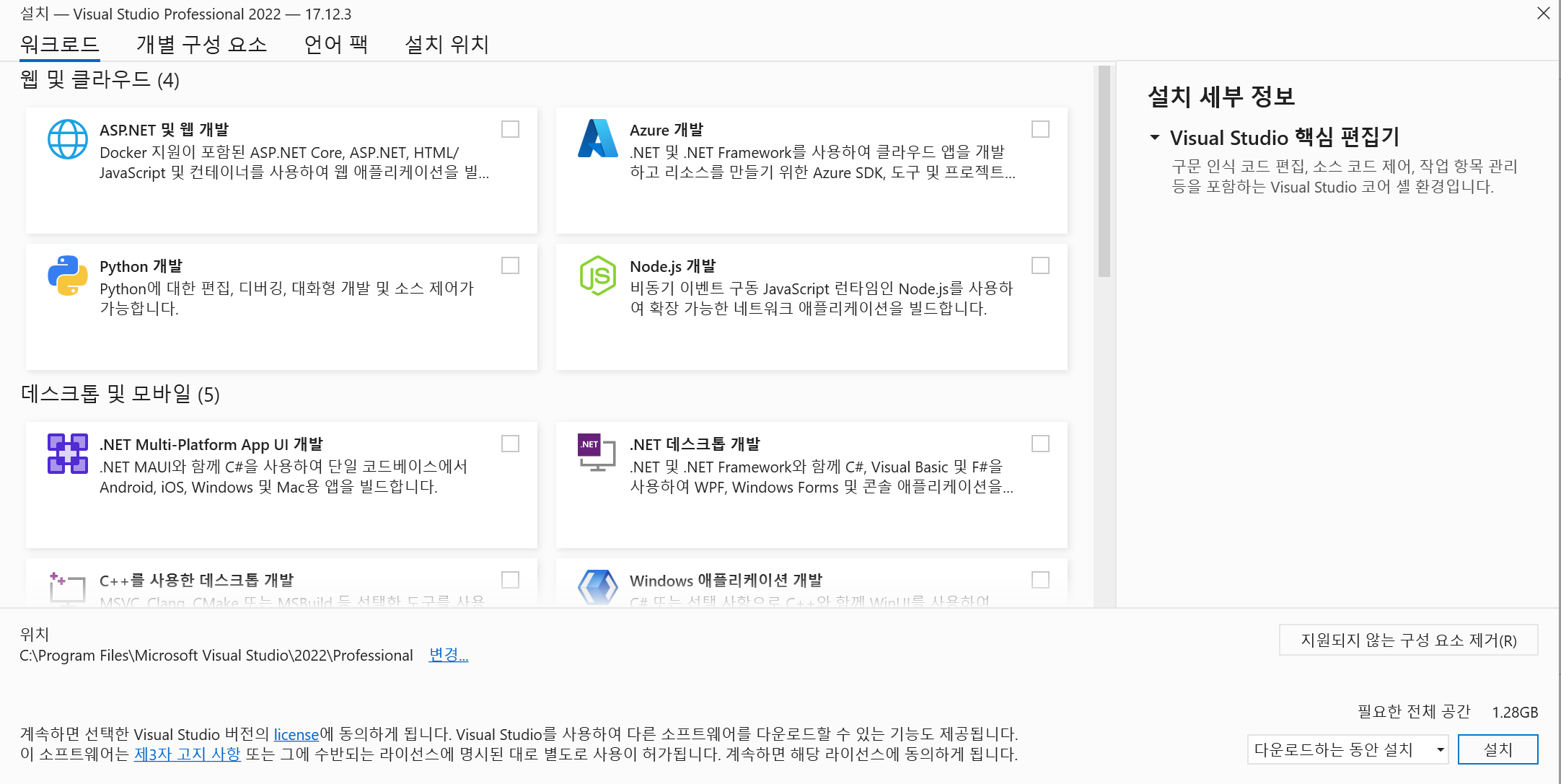
6. vs_setup.exe 파일로 설치에 문제가 있다면 커맨드로 인터넷 환경을 아예 차단하고 설치를 시도해볼 수 있습니다.
vs_setup.exe --path install=<설치경로> --config <vsconfig 파일 경로> --noUpdateInstaller --quiet
--quiet : GUI를 확인하고 싶다면 해당 옵션을 제거하면 됩니다.
--path : install=설치경로 입력해주면 해당 경로로 설치가 진행됩니다.
--config : 설정을 미리 가져오려면 vsconfig 파일을 지정합니다.
--noupdateInstaller : 인터넷에 접근하지 않습니다.
--lang : 언어 옵션(ko-KR , en-US 등...)
7. 추가적으로 필요한 요소들이 있다면, 앞의 1-6 순서를 반복해서 진행하면 됩니다.
'기타Tip' 카테고리의 다른 글
| 폐쇄망 환경에서 Nuget Repository (2) Baget (0) | 2024.12.26 |
|---|---|
| 폐쇄망 환경에서 Nuget Repository (1) Local Repo (1) | 2024.12.25 |
| 윈도우 폐쇄망 환경에서 VSCODE Extension 설치하기 (0) | 2024.12.19 |
| 엑셀 설치없이 컴퓨터에서 간단하게 사용하기(VSCode + Excel Viewer) (5) | 2024.09.29 |
| 윈도우서버2022 OpenSSH 오프라인 설치하기 (2) | 2024.09.10 |



댓글